系统之家Win10系统下载 - 系统之家官网
时间:2018-03-19 10:39 来源:系统之家官网 作者:huahua
win10创建局域网共享的方法:
首先要找到共享的文件,如下图用资源管理器打开

在你要共享的文件夹上点右键然后再点【共享】---【特定用户】
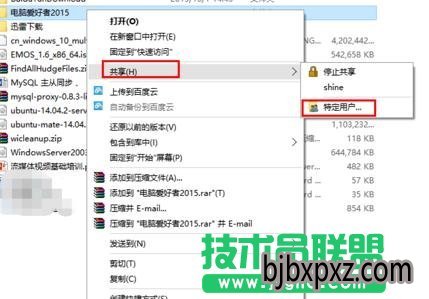
在这里选择一个要添加的用户或是组。点击【添加】
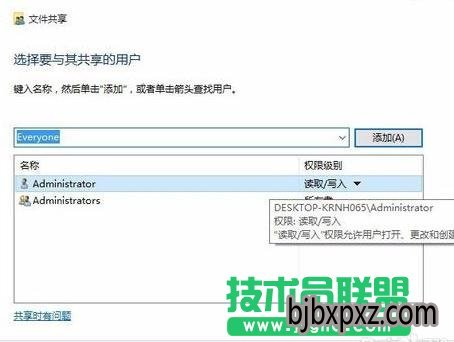
添加你想共享的用户名,如果向所有的用户开放则需要添加【Everyone】这个用户。据需要调整权限级别
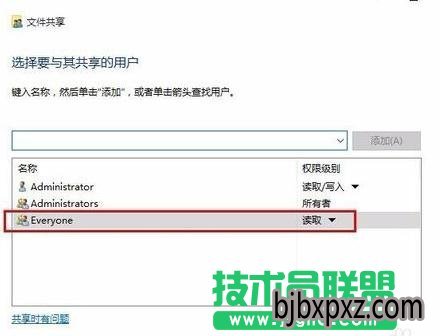
点击共享按钮,在出现的对话框中启用网络发现和共享
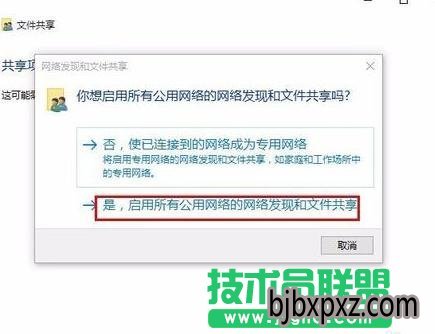
进行测试win+R输入:\\IP地址 就把该ip地址所有共享的都显示出来了。
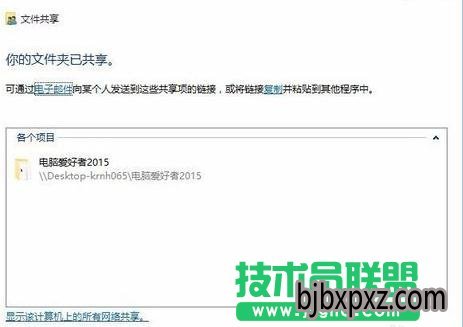
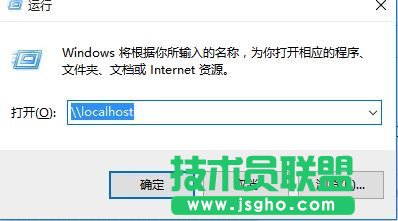

相关文章
热门教程
热门系统下载
友情链接: